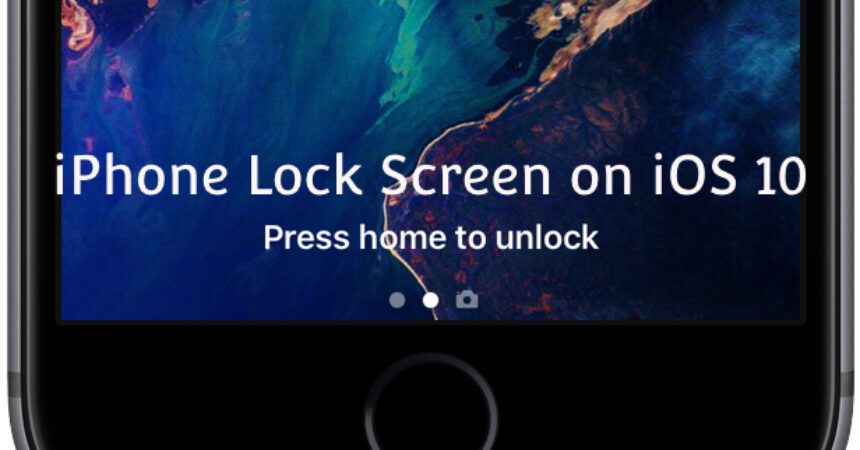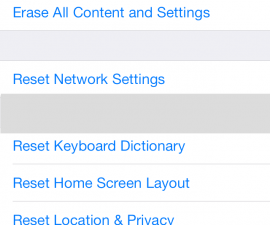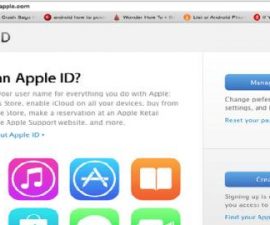iOS 10 inaleta kipengee cha Vyombo vya Habari Nyumbani ili Kufungua, na kuwakatisha tamaa watumiaji wengi. Kuzima kipengele hiki ni haraka na rahisi.
Screen Lock ya iPhone kwenye iOS 10: Bonyeza Nyumbani ili Kufungua/Kufungua. Ingawa kuna vipengele vingi vipya na vya kusisimua ambavyo Apple imeanzisha na iOS 10, watumiaji wengi wa iPhone, iPad, na iPod Touch wanatatizika na kipengele kipya cha Bonyeza Nyumbani ili kufungua. Utendaji huu mpya unahitaji watumiaji kwanza kuweka kidole gumba au kidole kwenye Kitambulisho cha Kugusa lakini kisha ubonyeze kitufe cha nyumbani tena ili kufungua kifaa, na kuongeza hatua ya ziada kwa mchakato usio na mshono. Kwa bahati nzuri, kuna njia ya haraka na rahisi ya kuzima kipengele hiki cha Bonyeza Nyumbani ili Kufungua/Kufungua kwenye skrini iliyofungwa ya iOS 10.

Screen Lock ya iPhone iOS 10: Mwongozo:
Fanya utumiaji wako wa iOS 10 kuwa laini kwa kuzima kipengele kinachofadhaisha cha Bonyeza Nyumbani ili Kufungua. Hii inaweza kufanywa kwa urahisi kupitia mipangilio ya kifaa chako. Vinginevyo, zingatia programu za wahusika wengine zinazokuruhusu kufungua kifaa chako kwa ishara moja ya kutelezesha kidole bila kuhitaji kubonyeza kitufe cha nyumbani. Ikiwa unahitaji mwongozo, wetu video tutorial hutoa maagizo rahisi kukusaidia kuanza.
1. Anza mchakato kwa kufungua Mazingira programu kwenye kifaa chako.
2. Kuchagua "ujumla” kutoka kwa chaguzi za menyu zinazopatikana.
3. kupata Upatikanaji chaguo kwa kugonga juu yake kutoka kwenye orodha ya mipangilio inayopatikana.
4. Tafuta na uchague "Button ya nyumbani” chaguo, ambalo linafaa kupatikana chini ya menyu ya Ufikivu.
5. Wezesha tu "Kidole cha Mwisho cha Kufungua” kugeuza chaguo kwenye skrini ili kuiwasha.
Washa iOS 10's Bonyeza Nyumbani ili Kufungua/Kufungua kwenye Skrini iliyofungwa:
1. Kufungua Mazingira programu kwenye kifaa chako ili kuanza.
2. Fungua programu ya Mipangilio na uchague "ujumla” chaguo kutoka kwenye orodha.
3. Kuchagua "Upatikanaji” kutoka kwa orodha ya mipangilio inayopatikana.
4. Tafuta na uchague "Button ya nyumbani” chaguo kuelekea sehemu ya chini ya menyu ya Ufikivu.
5. Fanya utumiaji wako wa kufungua bila mshono zaidi kwa kuwasha "Kidole cha Mwisho cha Kufungua".
Washa kipengele cha Bonyeza Nyumbani cha iOS 10 ili Kufungua/Kufungua kwa Kipengele cha Kufunga Skrini kwa kufuata hatua zilizoainishwa katika mwongozo huu na uboreshe hali ya ufunguaji wa kifaa chako. Ukiwasha kipengele hiki, unaweza tu kuweka kidole chako kwenye kitufe cha nyumbani ili kufungua kifaa chako, badala ya kukibonyeza. Mabadiliko haya madogo yanaweza kuleta tofauti kubwa katika jinsi unavyoweza kufikia kifaa chako cha iOS kwa haraka na kwa ufanisi. Ijaribu na ujionee jinsi matumizi ya kifaa chako yanavyoweza kuwa rahisi zaidi!
Jisikie huru kuuliza maswali kuhusu chapisho hili kwa kuandika katika sehemu ya maoni hapa chini.